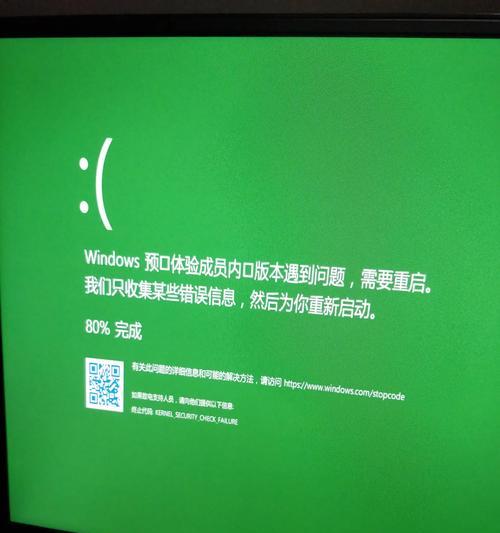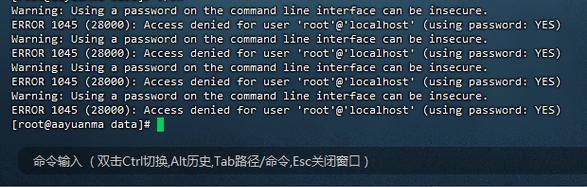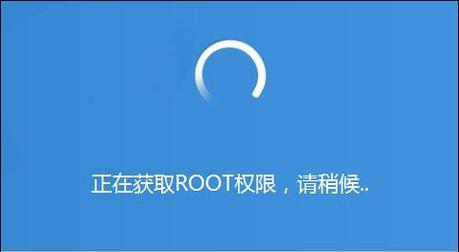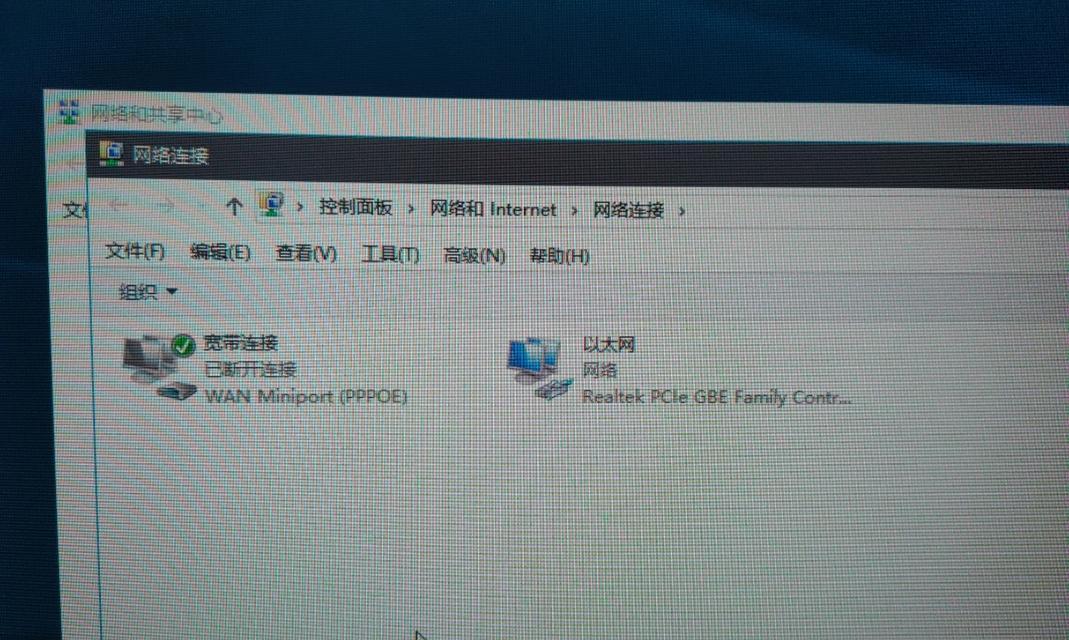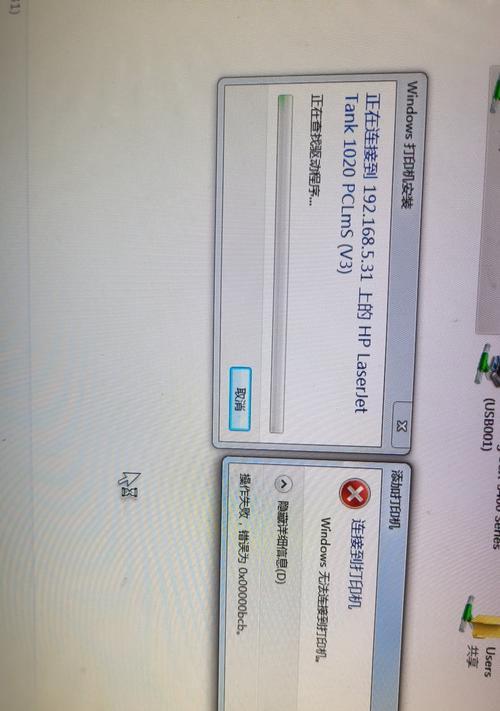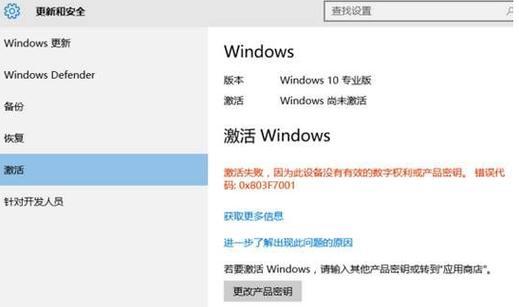在使用电脑时,经常会遇到网络错误的情况,这给我们的工作和生活带来了很大的不便。本文将为大家介绍一些解决电脑网络错误的有效方法,帮助大家快速恢复网络连接,保证正常的上网体验。
1.电脑网络错误的原因及分类
网络错误有很多种原因,如网络设置问题、硬件故障、软件冲突等。根据不同的原因,可以将网络错误分为IP地址冲突、DNS服务器问题、网卡驱动故障等几种类型。
2.检查网线和路由器连接是否正常
首先要确保网线连接和路由器正常工作,可以检查网线是否插紧、线路是否受损,以及路由器是否正常运行。
3.重新启动电脑和路由器
有时候网络错误可能是由于某些临时故障引起的,重新启动电脑和路由器可能能够解决问题。关闭电脑和路由器后等待片刻再重新启动,然后尝试连接网络。
4.检查IP地址冲突问题
IP地址冲突是一种常见的网络错误,可以通过查看网络设置中的IP地址是否与其他设备发生冲突来判断。如果发现冲突,可以手动修改IP地址,或者使用DHCP自动获取IP地址。
5.检查DNS服务器设置
DNS服务器是解析域名的重要组成部分,如果DNS服务器设置有问题,会导致无法访问网页等网络错误。可以尝试更改DNS服务器地址,或者使用公共DNS服务器,如谷歌DNS或者阿里DNS。
6.网卡驱动故障的解决方法
网卡驱动故障可能是导致网络错误的原因之一,可以通过更新网卡驱动程序来解决问题。可以访问电脑厂商的官网或者网卡制造商的官网下载最新的驱动程序,然后进行安装。
7.检查防火墙和杀毒软件设置
防火墙和杀毒软件可能会阻止某些网络连接,导致网络错误。可以检查防火墙和杀毒软件的设置,将需要的网络连接添加到信任列表中。
8.清除浏览器缓存和cookies
浏览器缓存和cookies可能会导致网络错误,可以尝试清除浏览器缓存和cookies,然后重新打开浏览器,看是否能够解决问题。
9.检查网络代理设置
如果电脑上设置了网络代理,可能会导致网络错误。可以检查网络代理设置,将其关闭或者更改为正确的设置。
10.检查网络服务提供商的问题
有时候网络错误可能是由于网络服务提供商的问题引起的,可以联系网络服务提供商咨询是否存在网络故障,并寻求他们的技术支持。
11.使用网络故障排除工具
电脑上有一些网络故障排除工具,可以帮助检测和修复网络错误。可以尝试使用这些工具来解决问题。
12.更新操作系统和应用程序
更新操作系统和应用程序可以修复一些网络错误的bug,提升网络连接的稳定性。可以定期检查并更新操作系统和应用程序。
13.重置网络设置
如果尝试了以上方法仍然无法解决网络错误,可以考虑重置电脑的网络设置。重置网络设置会将所有网络相关的设置还原到默认值,并清除所有临时设置。
14.寻求专业技术支持
如果以上方法都无法解决问题,可能需要寻求专业技术支持。可以联系电脑维修专家或者咨询网络技术人员,让他们帮助解决网络错误。
15.
遇到电脑显示网络错误时,不要惊慌,可以按照以上方法逐一排查和解决。网络错误可能是由于多种原因引起的,所以需要有耐心和恒心。希望本文提供的解决方法能够帮助大家快速恢复网络连接,保证正常的上网体验。